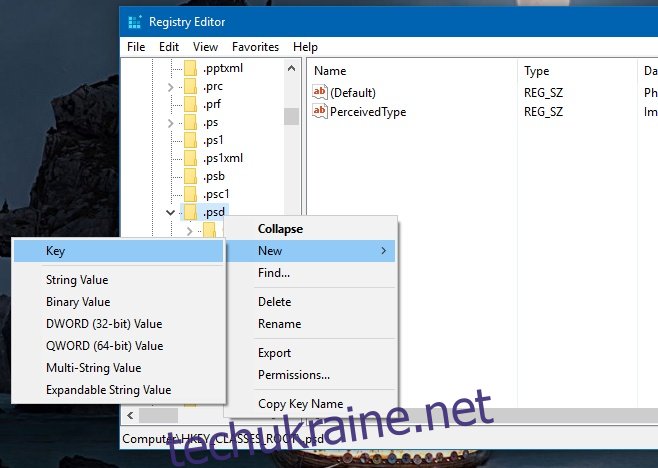Провідник файлів був капітально перероблений у Windows 8, а новий інтерфейс користувача, більш-менш, перейшов до Windows 10. На стрічці під головним меню є кнопка під назвою «Новий елемент». Це схоже на опцію «Новий», яку ви отримуєте в контекстному меню правою кнопкою миші, і вона дозволяє вам створити новий файл певного типу. Параметри в меню «Новий елемент» у Провіднику файлів зазвичай ті самі, що ви бачите в контекстному меню правою кнопкою миші. Є два способи додати та видалити параметр у цьому меню. Ось що вам потрібно зробити.
Додати програму в меню нового елемента – реєстр Windows
Відкрийте реєстр Windows з правами адміністратора. Перейдіть до HKEY_CLASSES_ROOT і розгорніть його. Знайдіть відповідне розширення файлу, яке ви хочете додати до меню «Новий елемент». Наприклад, якщо ви хочете додати до нього Photoshop, знайдіть ключ .psd.
Клацніть правою кнопкою миші ключ і виберіть «Новий»> «Ключ» і назвіть його «ShellNew».
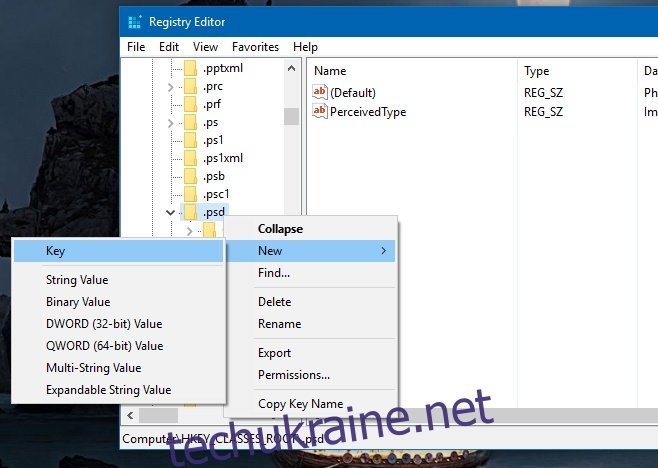
Далі клацніть правою кнопкою миші ключ ShellNew, який ви щойно створили, і виберіть New> String Value. Назвіть його NullFile, і все готово. Закрийте Провідник і відкрийте його знову. Необхідно додати елемент файлу. Якщо це не так, спробуйте другий спосіб нижче.
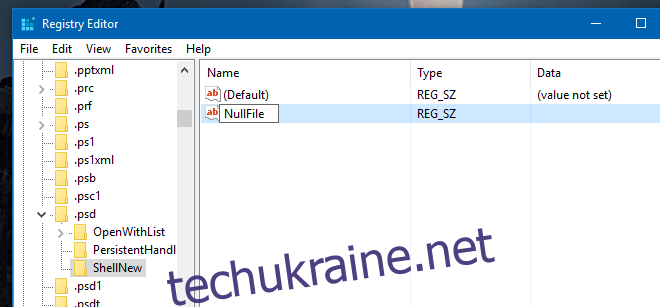
Додати програму до нового елемента – папки оболонки Windows
Перейдіть до C:WindowsShellNew і вставте файл того самого типу, який ви хочете додати до меню. Наприклад, щоб додати Photoshop до меню «Новий елемент», вставте файл PSD в цю папку. Закрийте Провідник і відкрийте його знову. Це також додасть елемент до контекстного меню правою кнопкою миші.
Видалення програми з нового елемента – реєстру Windows
Відкрийте реєстр Windows з правами адміністратора. Перейдіть до HKEY_CLASSES_ROOT і розгорніть його. Знайдіть розширення файлу, яке потрібно видалити, і розгорніть відповідний ключ. Видаліть ключ «ShellNew».
Видалити програму з нового елемента – папки оболонки Windows
Перейдіть до C:WindowsShellNew і видаліть тип файлу для відповідного запису програми, який потрібно видалити.